

Av Nathan E. Malpass, Senast uppdaterad: January 4, 2018
"Jag förlorade en gång alla mina SMS på grund av ett virus på min smartphone. Jag vill inte att det ska hända igen, så jag vill vidta nödvändiga åtgärder för att säkerhetskopiera och återställa SMS. Vilket program ska jag använda? Jag hoppas att du också kan hjälpa mig att komma runt det programmet. Tack."
Därför kommer den här artikeln att prata om hur du använder SMS-säkerhetskopiering och återställning på din Android-telefon. Gå och läs och bemästra metoderna nu!
TIPS:
Del 1. Hur viktigt är det med säkerhetskopiering och återställning av SMS?Del 2. Hur många verktyg kan användas för säkerhetskopiering av SMS?Del 3. Hur man säkerhetskopierar textmeddelanden på Android?Del 4. Hur man återställer SMS Backup File på Android?Videoguide: Hur man använder SMS Backup and Restore?
Om ditt SMS innehåller värdefull information kan smartphones lätt falla offer för dataförlust. Operativsystemets öppna karaktär bidrar till det. Rooting eller jailbreaking kan också utlösa radering av filer. Virus och korruption av SD-kort eller SIM-kort kan också leda till samma resultat.
En av de vanligaste orsakerna är dock oavsiktlig radering. Med nämnda faktorer är det viktigt att du gör din del för att skydda dina sms. SMS-säkerhetskopiering är ett bra ställe att börja.
Det finns gratisappar i Google Play Butik som du kan ladda ner.
SMS Backup & Restore-app - För att återställa textmeddelanden på Android kan du prova SMS Backup & Restore App. Det låter dig skapa lokala säkerhetskopior, vilket innebär att säkerhetskopian sparas på din enhet. Men om din telefon skadas eller dess interna minne blir skadat kan du också säga hejdå till din säkerhetskopia. Appen kan också ladda upp till din e-post eller moln. Problemet här är dock din datas integritet.
Tredjepartsverktyget - FoneDog Android Toolkit fungerar också bra i SMS-säkerhetskopiering och -återställning. Programvaran ger dig ett enkelt, säkert och stressfritt sätt att säkerhetskopiera ditt textmeddelande. Den här detaljerade guiden hjälper dig att komma igång med SMS-säkerhetskopior. Du kommer också att lära dig hur man gör återställa dina meddelanden om behovet skulle uppstå.
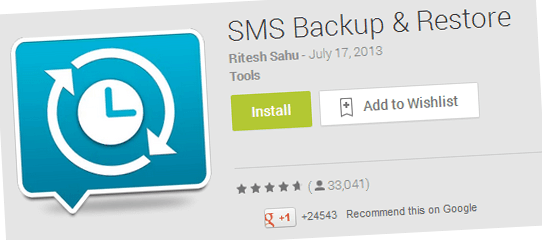
Vad betyder återställning av SMS? Du kan hänvisa till processen för SMS-säkerhetskopiering och återställningsguide via användningen av FoneDog-verktygslådan nedan! Finedog Android Toolkit är en allt-i-ett-programvara som sakkunnigt skapar säkerhetskopior av dina data och återställer dem till din Android-enhet. Den kan också säkerhetskopiera andra filer som foton och dokument förutom SMS.
Ladda ner och prova denna programvara innan du köper! Prova det genom att klicka på nedladdningsknappen nedan.
Gratis nedladdning Gratis nedladdning
Så här fungerar säkerhetskopiering och återställning av SMS:
Ladda ner programvaran till din dator. Starta den när installationen är klar. Från programvarans huvudmeny, välj Android Data Backup och återställ.

Anslut din telefon till din PC med en USB-kabel. Om din telefon körs på Android 4.0 eller senare visas en uppmaning som ber dig att tillåta USB-felsökning på din enhet. Knacka OK. Om ingen uppmaning visas, följ instruktionerna på skärmen för att aktivera USB-felsökning.

Välj bland de två alternativen Enhetsdata Backup. Du kommer att bli ombedd att välja vilka filtyper du vill säkerhetskopiera. Som standard har alla datatyper valts. Om du inte vill säkerhetskopiera vissa typer kan du avmarkera dem. Eftersom ditt mål är att säkerhetskopiera SMS, se till att rutan för Notiser är markerad.

Träffa Start för att starta säkerhetskopieringsprocessen. Koppla inte bort din telefon när som helst. Om du gör det kan det leda till dataförlust.

Programvaran kommer att meddela dig när säkerhetskopieringen är klar. Träffa OK. Du kan kontrollera de säkerhetskopierade filerna, så att du är säker på att allt är täckt.

Kör programvaran och klicka Android Data Backup och återställ från de tillgängliga alternativen.

Anslut din telefon till datorn. Gör samma steg för att tillåta USB-felsökning.

Välja Device Data Restore från menyn. Programvaran visar en lista över tillgängliga säkerhetskopior. Filnamnet, enhetsnamnet och datumet som skapades kommer att anges så att du inte kommer att ha problem med att leta efter det du behöver. Klicka på säkerhetskopian som du vill återställa och tryck på Start.

På den vänstra rutan ser du olika datatyper. Markera den typ som du vill återställa. Markera i det här fallet Notiser för att återställa ditt SMS. Klicka på Recover knappen för att starta återställningsprocessen. Träffa OK att bekräfta.

Folk läser ocksåHur man återställer WhatsApp-meddelanden efter att ha tagit bort kontoHur man visar raderade textmeddelanden gratis på Android
Obs: Koppla inte bort din telefon under hela processen. Programvaran kommer att informera dig när den är klar.
Tja, om du stöter på problemet med SMS-säkerhetskopiering och -återställning, har du rätt här, den här videoguiden ger dig en detaljerad handledning för att lösa det här problemet.
Gratis nedladdning Gratis nedladdning
För allt som har med SMS-säkerhetskopiering och återställning att göra, har FoneDog Android Toolkit din rygg. Din data är helt säkerhetskopierad i förlustfri kvalitet. Med bara en programvara kan du även säkerhetskopiera SMS som du en gång trodde var förlorat för alltid.
Programvaran lagrar även dina säkerhetskopior på din dator, vilket ger säkerhet som ditt SMS förtjänar. Du kan se dina säkerhetskopior när du vill och selektivt återställa filer som du behöver också. Med dessa funktioner har säkerhetskopiering aldrig varit enklare.
Lämna en kommentar
Kommentar
Android Data Backup & Restore
Säkerhetskopiera dina Android-data och återställ selektivt till Android
Gratis nedladdning Gratis nedladdningHeta artiklar
/
INTRESSANTTRÅKIG
/
ENKELSVÅR
Tack! Här är dina val:
Utmärkt
Betyg: 4.5 / 5 (baserat på 84 betyg)